Különböző módszerek az iCloud megjegyzések eléréséhez
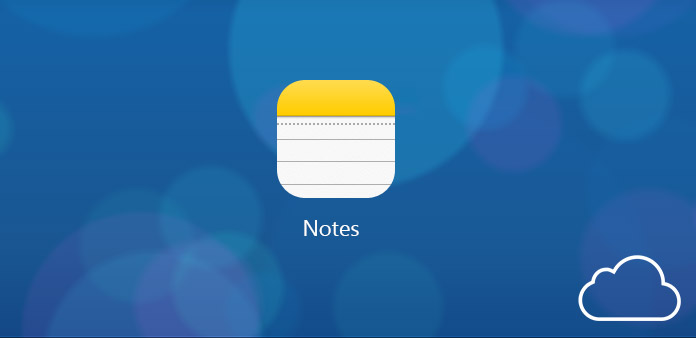
Meg kell ismernie az iCloud-ot, amely segít fájlok megosztásában, az adatok biztonsági mentésében és a törölt fájlok visszaállításában. És a Notes alkalmazás is széles körben használatos, így fontos információkat, helyeket és gyűjtött adatokat tárolhat. Leírhatod a szavakat, rajzolhatsz képeket, és rajzolhatsz rá fényképeket. Az iCloud Notes segítségével minden jegyzetet szinkronizálhat az Apple készülékeken. Ezenkívül az iCloud Notes lehetővé teszi, hogy az iCloud webhelyen tárolja a fontos megjegyzéseit, és újakat hozhat létre közvetlenül az iCloud.com webhelyen. És mikor kell használni az iCloud jegyzeteket? Például, amikor kívül vagy, használnia kell Notes-jét iCloud-n a számítógépről. Abban az időben könnyen hozzáférhet a Notes és bármely más szolgáltatáshoz az iCloud-ból a böngészőben csak akkor, ha megtalálható egy internetes sáv körülötted. Ebben a cikkben meg fogjuk beszélni az iCloud megjegyzések elérésének módjait.
1. Hogyan kell szinkronizálni a jegyzeteket iPhone-ról iCloud-ra
Ha fontos megjegyzéseket vesz fel az iPhone-on, ismernie kell a Megjegyzések iCloud-ra történő szinkronizálási módját. Ezután minden jegyzet, amelyet megtartasz a Notes alkalmazásban, automatikusan átmásolódik iCloudra. Menj tovább, hogy megtudd, hogyan szinkronizálhatja a Notes-ot az iCloud-hoz.
1 lépés: Az iCloud elérése a Beállítások menüben
Indítsa el a "Beállítások" -ot az iPhone-on. Ezután keresse meg az iCloud ikont, és kattintson rá. Ezt követően jelentkezzen be e-mailjével és jelszavával.
2 lépés: Kapcsolja be a Notes szinkronizálását
Görgessen lefelé és csúsztassa el a "Megjegyzés" gombot, majd kapcsolja be a "BE" jegyzetet. Ezután szinkronizálhatja a jegyzeteket iPhone-jára az iCloud-hoz.
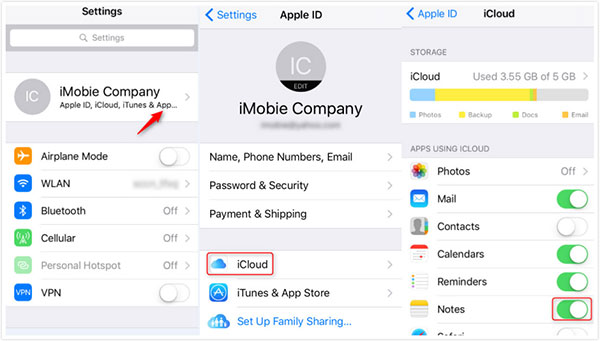
2. Az iCloud Megjegyzések közvetlen elérése
Az iCloud szolgáltatás könnyen mentheti iPhone-fájljait, például jegyzeteket, szerződéseket, üzeneteket stb. És tudod, hogyan tekintheted meg ezt a biztonsági másolatot az iCloud-ról? Az iCloud jegyzetek bármelyik eszköz böngészőjéből érhetők el. Csak nézze meg a megoldást az alábbiak szerint.
1 lépés: Jelentkezzen be iCloud-fiókjába
Nyissa meg a webböngészőt és navigáljon az iCloud webhelyére. Ezután adja meg iCloud számlaszámmal és jelszóval.
2 lépés: Ellenőrizze az iCloud jegyzeteket
Meg fogja találni a szolgáltatások listáját, majd kiválaszthatja a Jegyzeteket, és ellenőrizheti, hogy mit szeretne kinézni.
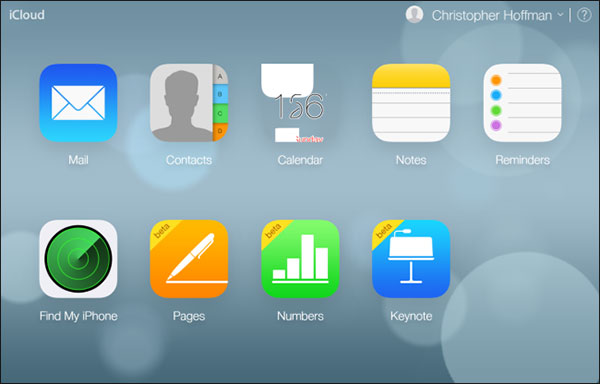
3. Megjegyzések megosztása iCloud-ban
Mindig néhány fontos megjegyzést vagy szót tartalmaz. És valamikor meg szeretné osztani a jegyzeteket barátainak vagy családtagjainak. További részletek az iCloud jegyzetek barátainak vagy családtagjainak megosztására vonatkozó folyamatokról.
Lépés 1: Indítsa el a "Beállítások" -ot az iPhone-on. Ezután kattintson az "iCloud" ikonra az iCloud-fiókba való bejelentkezéshez az azonosító és a jelszó megadásával.
Lépés 2: Nyissa meg a "Megjegyzések" alkalmazást az iPhone-on. Görgessen lefelé a Jegyzet, majd a csúszkára. Ezután kattintson a Teremt gombot, hogy kiválassza, hogyan szeretné megosztani a jegyzetet. Választhat a Facebook e-mail beállításai közül. És például Mailt választjuk.
Lépés 3: Ossza meg az iCoud jegyzetet a "Küldés" gombra kattintva. Kattints a "Mail" -re, majd válaszd az "iCloud" lehetőséget. Ezután meg kell adnia az e-mail címét, amelyet meg szeretne osztani. Végül érintse meg a "Küldés" gombot.
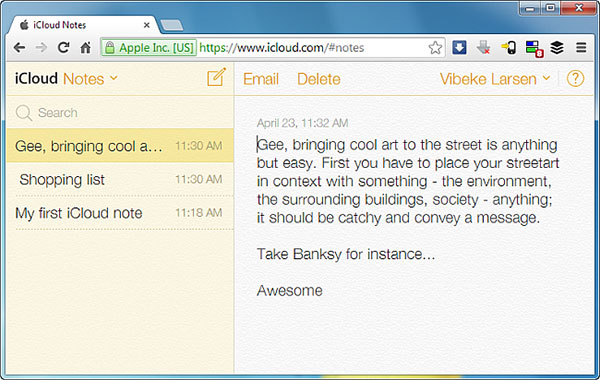
4. Megjegyzések elérése a iCloud Backup számítógépről
Az iCloud kiváló eszköz a fájlok és adatok tárolására és tárolására. De nehéz megtalálni és megtekinteni az iCloud biztonsági másolatainak összes tartalmát. Ha meg akarja keresni az iCloud jegyzeteket, vagy akár helyreállítja az iCloud biztonsági másolatát a számítógépen. Tipard iOS Adatmentés, melynek célja az összes iOS-eszközön, az iTunes és az iCloud biztonsági mentésen végzett fájlok kivonása, a legjobb választássá válik.
Töltse le és telepítse a Tipard iOS Data Recovery programot
A telepítés befejezése után indítsa el a programot. Ezután háromféle mód található az interfész bal oldalán. Válassza a "Visszaszerezni az iCloud biztonsági mentési fájljából" lehetőséget.
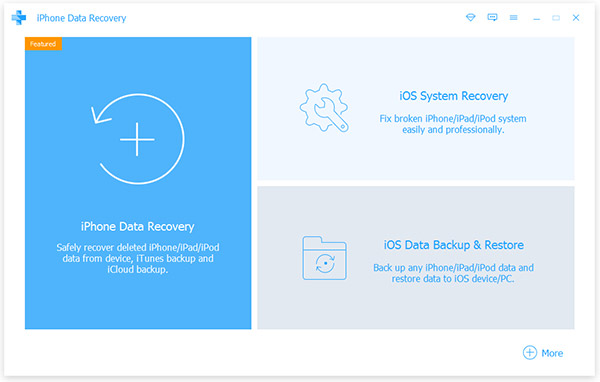
Válassza ki a kivonatolandó jegyzetfájlokat
Először válassza ki a Megjegyzések mentési fájljait a letöltéshez. A letöltés után kattintson a Scan (Beolvasás) gombra a fájlok beolvasásához. Az iCloud jegyzetek helyreállítása lehetővé teszi a jegyzetek előnézetét, mielőtt kiválaszthatja a kivonni kívánt jegyzeteket.
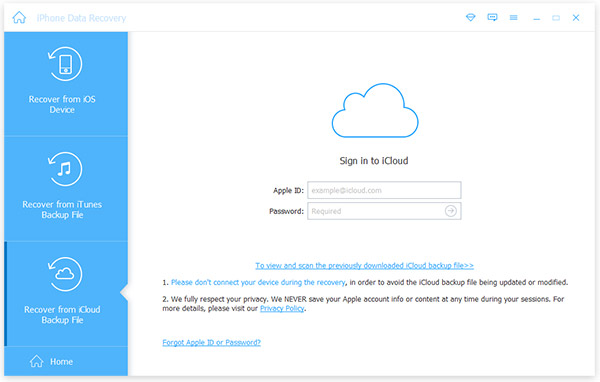
Kezdjen visszaszerezni
Kattints a Meggyógyul gombot, hogy a Notes-t iCloud-ról a készülékekre bontsa. És akkor az iCloud jegyzeteket kaphatod a számítógépeden. Ami az ügyet illeti, könnyedén választhatja ki az iCloud-tól a kívánt jegyzeteket.
Következtetés
Eltekintve attól, hogy még sok más módja van az iCloud Notes eléréséhez. És ebből a cikkből alaposan megértheted az iCloud Megjegyzéseket és egy konkrét útmutatót a Notes-ok iCloud használatával kapcsolatban. Mint tudod, néhány apró részlet teljesen megváltoztatja az életed. Ezért kezdheti el ezt a bejegyzést, hogy többet tudjon meg ezekről a kis alkalmazásokról. További kérdés az iCloud jegyzeteiről, csak frissíteni kell a frissítéseket.







